iCareFone Transfer - Передача WhatsApp без потери данных
Передача, резервное копирование и восстановление WhatsApp без сброса данных
Передача WhatsApp без сброса данных
Легкая передача WhatsApp без потери данных
«Я перехожу на iPhone 16 и боюсь потерять данные WhatsApp.
Я не разбираюсь в технике. Как перенести всё безопасно?»
--Из Reddit
Переход с Android на новый iPhone 16 может радовать.
Но перенос чатов WhatsApp часто вызывает тревогу.
Многие пользователи отмечают отсутствие простого способа.
Особенно когда нужно перенести чаты WhatsApp с Android на iPhone.
Ниже мы покажем, как перенести WhatsApp с Android на iPhone 16.
Для кого: Идеально подходит для пользователей, которые хотят быстро перенести WhatsApp с Android на iPhone 16 без сброса настроек на новом устройстве.
Перенос данных WhatsApp без сброса настроек важен для многих пользователей, особенно для тех, кто уже настроил новый iPhone 16. Один из самых быстрых и безопасных способов сделать это — использовать Tenorshare iCareFone Transfer. Этот инструмент позволяет переносить ваши сообщения WhatsApp, фотографии, видео и другие данные между Android и iPhone, включая последний iPhone 16, без сброса настроек устройства.
Скачайте Tenorshare iCareFone Transfer (iCareFone для переноса WhatsApp) на ваш компьютер, подключите Android и iPhone 16.

После подтверждения нескольких всплывающих окон вам нужно создать резервную копию данных WhatsApp на исходном устройстве. Сделайте это, как показано на скриншотах.
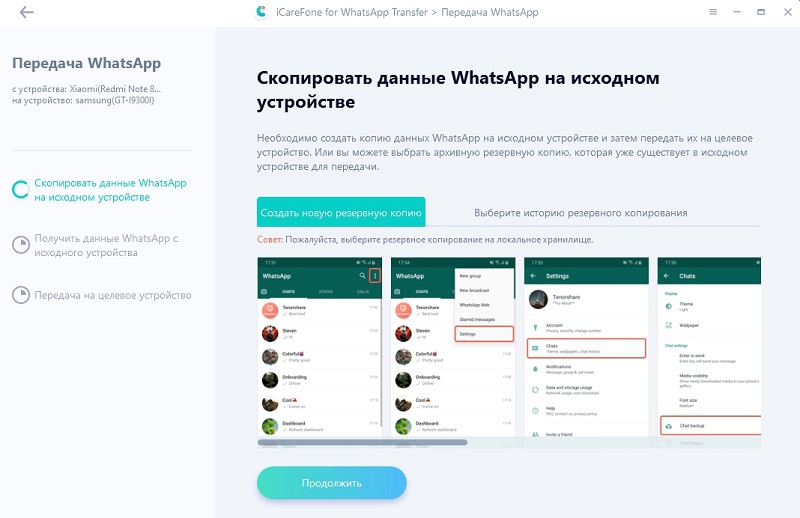
После того, как вы подтвердите безопасность ваших данных, вы можете выбрать данные, которые хотите перенести, и программа автоматически создаст данные, которые можно будет восстановить на целевом устройстве.

Вам нужно войти в свою учетную запись, чтобы убедиться, что данные видны после завершения переноса WhatsApp с Android на iPhone 16.
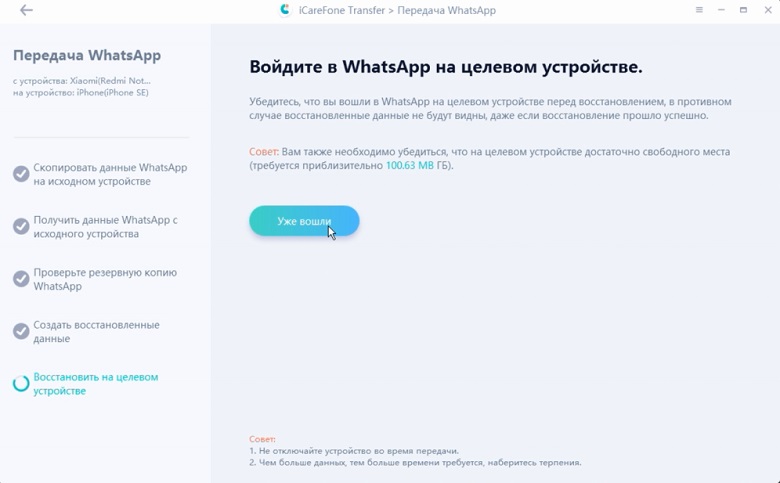
Программа переносит данные на ваш iPhone 16, что займет несколько минут. Через некоторое время данные WhatsApp будут успешно перенесены.

Для кого это: Пользователи, которые предпочитают официальные приложения и не имеют проблем с ограничениями приложения "Перенос на iOS".
Apple недавно предложила возможность переноса данных WhatsApp непосредственно с Android на iPhone. Приложение "Перенос на iOS" упрощает процесс переноса данных с Android на iPhone, создавая частную Wi-Fi сеть между устройствами. Этот метод позволяет перенести различные типы данных, включая чаты и мультимедиа WhatsApp.

Плюсы:
Минусы:
Также читайте: Перенос данных с Android на iPhone после настройки
Для кого это: Подходит для пользователей, которые предпочитают метод переноса WhatsApp без использования ПК.
Если у вас нет доступа к компьютеру или вы просто предпочитаете решение без ПК, вы все равно можете перенести данные WhatsApp с Android на iPhone 16, используя Tenorshare iCareFone Transfer прямо на вашем устройстве Android. Этот процесс чрезвычайно удобен для тех, кто постоянно в движении, или у кого нет компьютера под рукой.
С помощью мобильного приложения Tenorshare iCareFone Transfer вы можете выполнить процесс переноса данных прямо с вашего устройства Android, упрощая процесс переноса и избавляя вас от необходимости подключения к компьютеру.
Перейдите в Google Play и найдите "iCareFone Transfer(iCareFone for WhatsApp Transfer)" и установите его.
После принятия соглашения об обслуживании и политики конфиденциальности, пожалуйста, подключите устройства Android и iPhone 16 с помощью USB OTG кабеля и разрешите доступ к приложению.
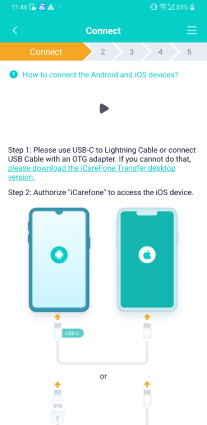
Перед тем как перенести резервную копию WhatsApp, пожалуйста, перейдите на iPhone 16 в Настройки > Учетная запись iCloud > Найти iPhone и затем отключите Найти iPhone. После этого приложение начинает перенос резервной копии на устройство iOS 18.
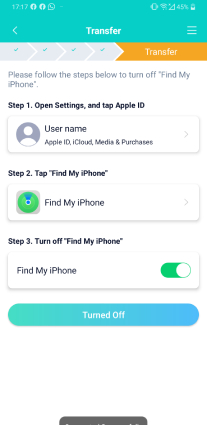
Убедитесь, что ваше устройство полностью заряжено. После завершения передачи данных, пожалуйста, удалите WhatsApp и установите его заново, чтобы просмотреть перенесенные данные.

Для кого это: Идеально подходит для пользователей, которые полагаются на облачное хранилище и хотят использовать Google Drive для переноса данных WhatsApp.
При переносе данных с Android на iPhone существует способ восстановить данные на Android, если вы случайно удалили содержимое. Начните перенос данных WhatsApp. С помощью Google Drive вы можете легко перенести WhatsApp с Android на iPhone 16. Перенос WhatsApp с Android на iPhone требует создания резервной копии данных на Google Drive.
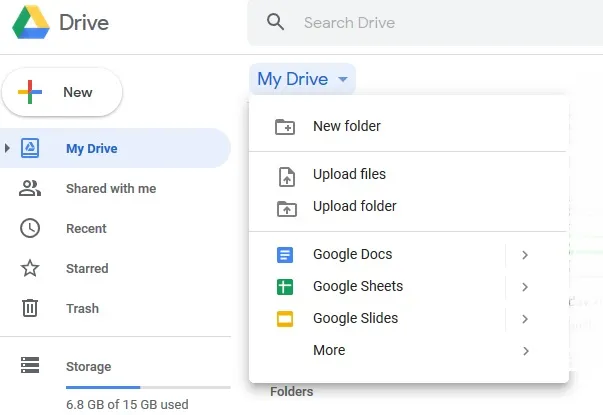
Плюсы:
Минусы:
Для кого подходит: Для пользователей, которые предпочитают ручные методы и имеют некоторые технические знания.
Использование локальной резервной копии для переноса данных WhatsApp с Android на iPhone 16 включает в себя ручное перемещение файла резервной копии на ваш iPhone. Этот метод локального резервного копирования WhatsApp может быть сложным и трудоемким, но он дает вам больше контроля над процессом переноса.

Плюсы:
Минусы:
Возможно, имеются проблемы с совместимостью или неполное резервное копирование. Убедитесь, что оба устройства подключены к одной и той же Wi-Fi сети и резервное копирование завершено.
Самый простой способ — использовать Tenorshare iCareFone Transfer, который упрощает процесс и предотвращает потерю данных.
Используйте Tenorshare iCareFone Transfer для беспроблемного переноса ваших чатов на новый iPhone 16.
В этой статье мы узнали, как легко перенести WhatsApp с Android на iPhone 16. Это может быть сложной задачей, но с правильными инструментами и методами это можно сделать без проблем.
Независимо от того, выберете ли вы Tenorshare iCareFone Transfer для быстрого и безопасного переноса или другие методы, такие как Google Диск или локальное резервное копирование, у каждого есть свои плюсы и минусы. Для наиболее плавного опыта, особенно с предстоящим iPhone 16, Tenorshare iCareFone Transfer настоятельно рекомендуется.
затем напишите свой отзыв
Оставьте Комментарий
Создайте свой отзыв о статьях Tenorshare

Решение №1 для передачи, резервного копирования и восстановления WhatsApp
Быстрая и безопасная передача
Автор: Дмитрий Иванов
2025-12-13 / Перенести Ватсап
Оцените Сейчас!